Подготовка
Прежде чем переходить к прошивке Хонор 8А непосредственно, крайне желательно выполнить некоторые подготовительные шаги. Это позволит правильно выбрать способ переустановки управляющей девайсом ОС EMUI, провести процедуру максимально быстро и безопасно в отношении аппарата, а также пользовательских данных, которые в нём хранятся.
Модификации Honor 8A
Чтобы определить применяемость того или иного метода переустановки мобильной ОС к наличествующему у вас экземпляру Honor 8A, необходимо выяснить его модификацию. Всего существует четыре варианта рассматриваемой модели: JAT-LX1, JAT-L21, JAT-L41, JAT-L29. Проще всего узнать, каким индексом характеризуется девайс, возможно, посмотрев на его заднюю панель – интересующие нас данные указаны здесь мелким шрифтом и обозначены «Model».
Кроме прочего, модификация устройства отображается в «Настройках» управляющей его работой мобильной ОС. Откройте параметры EMUI, перейдите в раздел «Система»
и тапните «О телефоне». На открывшемся экране вы обнаружите нужную информацию — это значение пункта «Модель».
Программное обеспечение для ПК
В большинстве случаев использование компьютера в качестве инструмента для прошивки рассматриваемой модели телефона не требуется. Тем же, кто предпочитает именно такой вариант взаимодействия с системным ПО мобильного девайса, а также в случаях, когда наличествующие на на самом устройстве средства неприменимы либо неэффективны, потребуется эксплуатация одной из указанных ниже программ для Windows.
Huawei HiSuite
Софт от производителя Honor 8A, получивший название HiSuite, позволит вам осуществить резервное копирование накопленных в памяти устройства данных, обновить операционную систему модели, а также переустановить её и выполнить откат к более старой сборке EMIU, нежели инсталлирована в настоящий момент. Для получения программы на своём ПК и подключения к ней мобильного девайса выполните такие шаги:
Дождитесь завершения скачивания архива с инсталлятором.
и запустите содержащийся в нём файл HiSuite_10.0.0.510_OVE.exe.
и затем «Разрешить» во втором.
Впоследствии вы можете получить доступ к возможностям инсталлированного софта путём открытия появившегося на Рабочем столе Windows ярлыка «HiSuite».
нажмите «РАЗРЕШИТЬ» под поступающими от мобильной ОС запросами.
Этот код необходимо ввести в поле демонстрируемого программой на десктопе окна.
SP Flash Tool
В случае возникновения с системным ПО Хонор 8А серьёзных проблем, которые выражаются в том, что смартфон перестаёт подавать какие-либо признаки жизни – «окирпичивается», — можно говорить о том, что единственным доступным в домашних условиях способом вернуть девайсу работоспособность является проведение манипуляций через универсальную программу для прошивки MTK-аппаратов – SP Flash Tool.
Не спешите оснащать свой ПК указанным софтом на подготовительном этапе – для работы с рассматриваемой моделью потребуется его определённая и настроенная специальным образом версия. Для начала вы можете получить информацию о возможностях инструмента и общих особенностях его функционирования, ознакомившись со следующей статьёй:
Обновление при помощи HiSuite:
- Скачиваем , устанавливаем и обновляем до последней версии программу HiSuite — утилита для синхронизации, резервного копирования и многого другого от компании Huawei (содержит в себе драйвера ADB).
- Для дальнейшей прошивки телефона включаем в настройках телефона в разделе для разработчика отладку по USB.
- Запускаем программу HiSuite на компьютере.
- Подключаем телефон при помощи USB кабеля в режиме HiSuite.
- При первом подключении HiSuite начинает установку драйверов на компьютере и программу Daemon на телефон. (в телефоне появиться ярлык программы HiSuite — это говорит нам об успешной устаноке драйверов).
- Выбираем в программе HiSuite пункт EMUI ROM.
- Начинается процесс загрузки файла.
- Нам предлагают сохранить данные телефона. Выбираем необходимые пункты бэкапа, если необходимо, и подтверждаем выбор.Или отказываемся, если считаем что у нас уже есть сохранённые данные. После сохранения или отказа выбираем пункт ДАЛЕЕ.
- Программа HiSuite начинает процесс прошивки.
Важно!
- В процессе прошивки не отключайте кабель ни от телефона, ни от компьютера.
- Не трогайте телефон вообще.
- Не переключайтесь на другие процессы на компьютере.
- Дождитесь окончания прошивки.
- После прошивки программой HiSuite телефон перезагрузится и выйдет в режим Рекавери. На белом экране появится сообщение о начале прошивки самим телефоном.
- Дожидаемся успешного окончания прошивки в виде галочки. Телефон сам перезагрузится.
- Отключаем телефон и видим на нём окно об обновлении приложений. Дожидаемся окончания операции.
- Заходим в настройки и в пункте обновления убеждаемся в установленной нами версии.
Возможные ошибки при обновлении и способы их устранения:
Q: При включении с зажатыми кнопками громкости не начинается процесс прошивки. A: Попробуйте заново записать в папку dload файл с прошивкой. Если всё равно не запускается, попробуйте запустить процесс обновления через меню настроек.
Q: Устройство выключилось и не включается. A: Подождите несколько минут. Если не включилось — включите самостоятельно, процесс должен пойти дальше нормально.
Q: При обновлении процесс завис на каком-то моменте и дальше не идёт. A: Подождите пять-десять минут. Если устройство продолжает висеть — вытащите и вставьте аккумулятор. Для устройств с несъёмным аккумулятором нужно нажать и держать (секунд 15) кнопку питания и обе кнопки громкости.
Опции, доступные в инженерном меню Honor и Huawei
Конечно, в зависимости от модели смартфона, некоторые из опций могут присутствовать или отсутствовать. Но есть стандартный набор, который можно встретить практически всегда:
- Telephony (Телефония). Используется для диагностики мобильных сетей, с которыми работает устройство. Можно проверять и настраивать доступные диапазоны, параметры сетей конкретного оператора;
- Connectivity (Связь). Раздел предназначен для оценки функциональности так называемых модулей беспроводного типа. Например, можно выполнить настройку такого функционала, как Wi-Fi Display;
- Hardware Testing (Тестирование модулей). Собраны инструменты, предназначенные для проверки состояния разнообразных модулей: разнообразные датчики, экран смартфона, звуковые динамики и так далее;
- Location (Местоположение). Позволяет выполнять подключение или отключение возможности отслеживания месторасположения с помощью A-GPS;
- Log & Debugging (Отладка). Раздел предоставляет доступ к ссылкам специальных отладочных утилит, которые используются производителями;
- Others (Другое). Сюда поместили тоже много чего интересного. К примеру, в этом разделе можно поменять шрифт, используемый в отображении на экране мобильника.
Дополнительно есть и другие функции. Например, можно перенастроить камеры смартфона, изменить некоторые параметры Wi-Fi модуля, проанализировать функциональность АКБ и так далее.
Что входит в описанные выше разделы? Если более подробно, то следующие инструменты:
Телефония
- Auto Answer. Активирует/деактивирует автоответчик при входящем звонке. Если такая функция присутствует;
- Band Mode. Предоставляет данные о доступных частотах и тех, которые можно использоваться сейчас. Если деактивировать лишние варианты, то можно продлить время заряда используемой батареи;
- CFU Setting. Предназначена для активации/деактивации телефонной переадресации;
- AT Command Tool. Используется для работы с AT-командами;
- Modem Test. Запускает различные тесты, позволяющие оценить совместимость тех или иных устройств;
- Network Selecting. Предоставляет возможность выбрать только подходящие, актуальные стандарты мобильной связи. И отключить все остальные, что также приведет к экономии заряда;
- NetworkInfo. С помощью этого раздела можно оценить качество тех услуг, которые предоставляет используемый оператор мобильной связи;
- GPRS. Дает возможность изменять параметры доступа к мобильному интернету. А также выставлять в качестве активной ту или иную СИМ-карту;
- Mobile data service preferred. Используется в зонах, где проблемы именно с интернет-соединением. Меняет приоритетность в пользу интернета. Стоит понимать, что иногда, при такой настройке, некоторые звонки могут вообще перестать поступать на мобильник;
- RF De-sense Test. Позволяет оценить качество связи с помощью специального теста;
- SIM ME Lock. Предоставляет доступ к некоторым параметрам GSM-модуля, которые можно изменить в ручном режиме.
Connectivity (Связь)
- Bluetooth. Доступ к отладке этой технологии и изменению некоторых параметров;
- CDS Information. Позволяет получить ряд важных сведений, связанных с функциональностью интерфейсов беспроводного типа;
- FM Receiver. Диагностика радио-модуля;
- Wi-Fi. Тестирует Wi-Fi модуль.
Hardware Testing (Тестирование модулей)
- Audio. Здесь можно выставлять и изменять характеристики уровня громкости;
- Camera. Дает доступ к параметрам камеры, которые невозможно изменить в обычном телефонном режиме;
- Driving Current Camera. Предоставляет возможность считать данные о силе тока с специальных датчиков, установленных в схемах камеры. Обычному пользователю этот функционал скорее всего не пригодится;
- CPU Stress Test. Проведение тестов процессоров мобильного телефона;
- Deep Idle Setting. Позволяет полностью деактивировать возможность перехода телефона в спящий режим;
- Sleep Mode Setting. Меняет параметры спящего режима;
- ChargeBattery. Максимально подробные сведения про аккумулятор и уровень его заряда;
- Sensor. Вносит изменения в сенсор смартфона, которые невозможно осуществить обычным способом;
- Multi-Touch. Изменяет число точек одновременного нажатия телефонного экрана;
- Location Engineer Mode. Раздел предназначен для детальной проверки GPS-модуля.
Как получить доступ?
Вполне логично, что такой доступ невозможно получить через стандартное меню телефона. Тогда как зайти? Для этой цели используются специальные команды
Важно отметить, что производитель той или иной марки мобильной техники может самостоятельно менять пароль:
- В первую очередь стоит попробовать универсальный вариант: *#*#3646633#*#*;
- Если результата нет, то стоит ввести один из кодов, которые обычно использует компания Huawei, также выпускающая смартфоны Honor: *#*#2846579#*#* или *#*#2846579159#*#*.
Здесь есть несколько важных нюансов, о которых также следует знать:
- Пароль даже не стоит пытаться скопировать или использовать, записав его в телефонную книгу. Он не сработает! Только ручной ввод. Разработчики специально сделали именно так, чтобы пользователь полностью отдавал отчет в своих действиях. Например, это гарантия того, что ребенок случайно не зайдет в инженерное меню и не поменять настройки;
- Практически всегда после ввода всех нужных символов происходит автоматический переход. Но некоторые производители сделали так, чтобы команда срабатывала только после дополнительного использования кнопки вызова.
Как прошить телефон, если он не включается, через компьютер
Ранее мы уже отметили, что девайс, который не подает признаков жизни, прошить будет проблематично. Но все равно возможно. Для этого нам потребуется дополнительное исправное устройство. В его качестве выступит компьютер.
Чтобы успешно выполнить операцию, можно пойти двумя путями:
- скачать официальное ПО производителя на компьютер;
- загрузить и установить ПО от стороннего издателя.
Оба способа хороши по-своему, но все-таки рекомендуется использовать программное обеспечение, которым располагает производитель смартфона. Как вы уже успели догадаться, в зависимости от марки девайса оно будет разным. Это может быть:
- HiSuit – Honor и Huawei;
- Smart Switch – Samsung;
- LG – LG Mobile Support Tool;
- Mi PC Suite – Xiaomi;
- ASUS Flash Tool – ASUS.
Если вашей марки смартфона не оказалось в списке, не переживайте. Вы можете перейти на сайт компании и в разделе «Помощь» получить дополнительную информацию о программах, которые рекомендуется использовать для перепрошивки с компьютера. Кроме того, допускается использование универсальных инструментов, подходящих для любых Андроид-смартфонов:
- SP Flash Tool (для процессоров MediaTek);
- ADB RUN (необходима во всех случаях);
- Qualcomm Products Support Tools (только для смартфонов на Snapdragon).
Помимо программного обеспечения понадобится позаботиться о наличии USB-кабеля. С его помощью можно будет подключить телефон к ПК. Воспользоваться сопряжением по Wi-Fi не удастся, поскольку оно возможно только в случае полной работоспособности мобильного устройства.
Наконец, перед выполнением операции потребуется скачать сам файл прошивки. Сделать это можно из любого источника, но рекомендуется обращаться к помощи официальных сайтов производителя. Внимательно подбирайте ОС, чтобы она соответствовала вашей модели смартфона.
Прошивка
Прошивку можно сделать не одним способом, самый действенный мы рассмотрим ниже, он позволит обновить Андроид максимально просто и быстро.
Подготовка к прошивке
Сперва нужно точно определить, что прошивка необходима. Дело в том, что в редких случаях это может убить устройство и тогда потребуется помощь мастера.
До начала прошивки необходимо зарядить планшет, как было сказано выше, и иметь компьютер и USB-шнур, флешку с файловой системой FAT32.
Так как память очистится, то нужно все важные данные перенести в другое место или сделать резервную копию на карту памяти или компьютер. После этого необходимо сбросить настройки, чтобы откатить систему до заводских настроек. Далее надо вставить карту памяти в планшет, после чего подключить его к компьютеру с помощью USB-кабеля.
Открываем на компьютере карту памяти и сохраняем туда архив с прошивкой, это должна быть папка «dload» (внутри которой файлы update.app и unlmt.cfg).
Подготовка к установке новой системы окончена, после этих действий можно начинать собственно прошивать планшет.
Перезагрузка и прошивка
После того как всё было сделано согласно инструкции, устройство необходимо отключить от компьютера и выключить, а потом снова включить. Установка должна осуществиться автоматически.
После включения устройства на экране появиться зеленый робот — символ операционной системы Android, а под ним — шкала установки прошивки. После окончания установки планшет должен запуститься в нормальном режиме.
Однако существуют варианты, когда после проделанной подготовки установка не запускается автоматически. Чтобы это произошло, нужно предпринять несколько действий. О двух доступных способах решения этой проблемы будет сказано далее.
Если прошивка не началась: способ 1
Процесс прошивки не начался, но сразу впадать в панику не стоит: есть два простых способа решения этой проблемы(файлы прошивки уже должны быть на флешке в папке dload) . Первый: необходимо запустить планшет и зайти в «Калькулятор». Там надо набрать комбинацию ()()2846579()()=. После этого запустится скрытое сервисное меню. Открываем «Project Menu Act», в следующем окне нажимаем «Upgrade». Далее выбираем «SD card upgrade» и наконец — «SD card upgrade External Storage».
Если после этих действий планшет автоматически начнет перезагрузку, то это не ошибка, наоборот — всё сделано правильно. Далее должен снова появиться зеленый робот на весь экран и шкала, по которой видно прогресс установки системы.
Однако может случиться так, что и этот способ не помог. Отчаиваться не стоит, так как есть еще один вариант. Он немного сложнее, чем описанный выше, но все же…
Если прошивка не началась: способ 2
Необходимо достать из планшета флешку и подключить включенный планшет к компьютеру с помощью всё того же кабеля. Основное отличие от стандартной установки заключается в том, что распакованный прошивочный файл нужно скинуть во внутреннюю память в папку dload. Это и делаем.
Далее отключаем устройство от компьютера, заходим в «Калькулятор» и вводим ()()2846579()()=. Откроются скрытые настройки. Там выбираем раздел «Project Menu Act». Когда он откроется, нажимаем «Upgrade». В новом окне нужно выбрать «SD card upgrade». Потом откроется последнее нужное для нас меню, в нём нажимаем «SD card upgrade Internal Storage». После этих нехитрых действий планшет отправится в принудительную перезагрузку, далее снова появится робот и начнётся установка ПО. Если этого не случилось, значит, где-то была допущена ошибка и нужно попробовать снова.
Когда планшет загрузится, его ещё некоторое время не следует трогать, так как на нем будут идти обновления для тачскрина и модема, после чего девайс снова отправится в перезагрузку. На этом установка завершена.
Возможные проблемы и их решение
Когда прошивка была «сырой», после обновления пользователи жаловались на те или иные сбои в работе устройства. Например, отказывались работать мессенджеры, приложения банков. При их запуске на экране выскакивала «Ошибка». Дело в оптимизации конкретной модели аппарата с системой. Также заметны сбои в работе некоторых игр, сопровождаемые «морганием» дисплея. Решается это изменением разрешения. Впрочем, такие проблемы встречались, когда прошивка EMUI 11 еще была на стадии тестирования.
EMUI 11 – обновленная оболочка устройств Хуавей и Хонор, характерная интуитивно понятным интерфейсом и разнообразием различных «плюшек», повышающих комфорт при пользовании гаджетом. Перепрошивка девайса – простая процедура, особенно если выполнять ее «по воздуху», подключившись к сети Wi-Fi. Но и ручной способ несложен, если строго следовать инструкции.
Как перепрошить телефон официальными программами
Теперь более подробным образом остановимся на процессе переустановки операционной системы смартфона. И для начала рассмотрим официальные программы, позволяющие выполнить операцию.
В качестве примера мы выбрали программу Mi PC Suite, предусмотренную для смартфонов Сяоми. Устройства этой марки пользуются огромной популярностью и, скорее всего, вы тоже являетесь обладателем гаджета Xiaomi. Но, если это не так, предложенная инструкция все равно пригодиться, так как программы для девайсов других марок работают аналогичным образом.
Перед началом подготовки предлагаем ознакомиться с функционалом Mi PC Suite. Возможно, в будущем вы будете использовать ее и для других целей.
Сначала загрузите Mi PC Suite с официального сайта производителя. Но перед установкой главного ПО, нам понадобится дополнительное в лице драйверов для смартфона и ADB. Если ранее девайс подключался к компьютеру, то драйвера не понадобятся. В любом случае их также можно найти на сайте Xiaomi.
Затем устанавливаем все программное обеспечение, начиная с драйверов и ADB. Заканчиваем подготовительный процесс установкой Mi PC Suite. Как только все встанет на свои места, переводим смартфон в режим FastBooot. Для этого в выключенном состоянии необходимо зажать кнопку питания и нижнюю качельку громкости.
Как только все будет готово, можно непосредственно подключать мобильный девайс к компьютеру. Не забудьте также открыть Mi PC Suite.
В меню программы можно заметить пункт «Update». Нажимаем на него, а затем тапаем по надписи «Flash». Это нужно для того, чтобы выбрать файл прошивки, который ранее был загружен на компьютер.
Затем выбираем одну из предложенных прошивок и нажимаем кнопку «Flash Device». На этом процесс выполнения операции заканчивается, ведь далее начинается установка прошивки. Как только она обновиться, можно смело включать смартфон и продолжать эксплуатацию.
Цели и причины перепрошивки
К сожалению, даже этот «верный друг» способен приносить небольшие проблемы, провоцировать замешательства и негативную реакцию. Это случается, когда при эксплуатации он отказывается выполнять ряд функций.
В этом случае приходится решать проблему кардинально, внедряясь в его программное обеспечение, а именно обновляя или устанавливая новую версию прошивки.
Что даёт новая прошивка
Это могут проделать мастера из сервисного центра, но существует и альтернативный вариант, когда вы сами изучите материал, как прошить телефон Huawei, после чего, засучив рукава и вооружившись повышенным вниманием, осуществить все важные манипуляции. Новая прошивка U8860 не только заставит телефон успешно функционировать, но и откроет новые уникальные возможности, которые вы по достоинству сможете оценить сразу же
Новая прошивка U8860 не только заставит телефон успешно функционировать, но и откроет новые уникальные возможности, которые вы по достоинству сможете оценить сразу же.
Учтите и то, что после прошивки процесс обновления будет происходить не только успешно, но и в автоматическом режиме.
Перед началом такой ответственной манипуляции важно только разобраться, вас интересует официальная прошивка или кастомная. Кастомная версия представляет собой нелицензированный продукт, выполненный умельцами
Однако достаточно часто именно кастомная прошивка является максимально затребованной, поскольку она сопровождается большим количеством новых возможностей
Кастомная версия представляет собой нелицензированный продукт, выполненный умельцами. Однако достаточно часто именно кастомная прошивка является максимально затребованной, поскольку она сопровождается большим количеством новых возможностей.

На просторах интернета вы можете найти различные версии Андроид-прошивки, соответствующие вашим запросам
Скачать прошивку
Официальные прошивки Huawei можно скачать на официальном интернет-ресурсе компании Хуавей. Сегодня обновления на большинство телефонов с оригинальным ПО приходят посредством обновления FOTA («по воздуху»). Если вам такой вариант обновления недоступен, то скачайте сами одну из актуальных глобальных прошивок Huawei и установите её вручную.
Можно установить разные версии, которые классифицируются по региональному признаку.
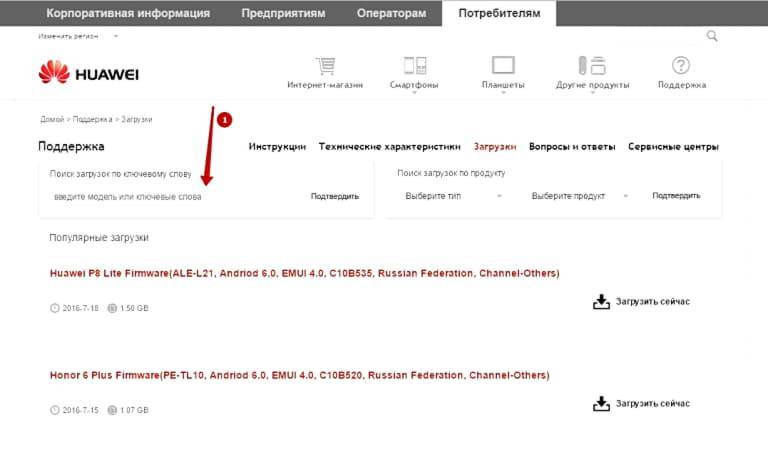
Русскую
Найти актуальную версию прошивки с русским языком можно на ресурсе поддержки клиентов Хуавей. Чтобы найти нужное ПО, следует ввести название своей модели телефона либо его imei номер.
Каждая актуальная русская Хуавей-прошивка имеет полную локализацию.
Европейскую
Скачать вариант европрошивки можно на интернет-ресурсе emui.huawei.com либо на портале поддержки клиентов — consumer.huawei.com.
Чтобы найти прошивочный файл на этих сайтах, следует указать номер вашего аппарата, узнать который можно в настроечном меню в разделе «О смартфоне», пункт «Модель».
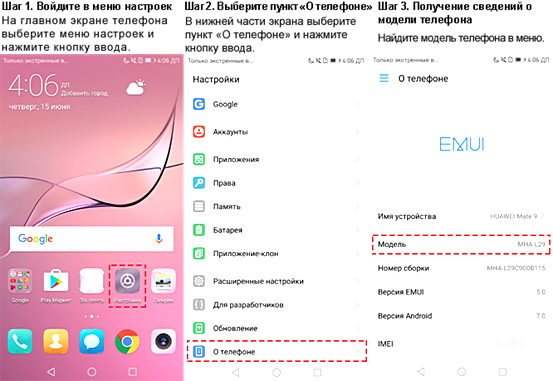
Европрошивки содержат все главные мировые языки, в том числе и русский, а также предустановленные приложения от Google.
Китайскую
Раздобыть последнюю китайскую прошивку можно на сайте либо на ресурсе.
Выбрав необходимую модель в перечне на emui.huawei.com, вы попадёте в карточку устройства, где имеется наиболее актуальный вариант обновления. Чтобы скачать файл, надо кликнуть на бирюзовую клавишу, на которой изображён иероглиф.
Как правило, в России редко этой версией прошиваются Huawei. Связано это со сложностью понимания китайских символов.
Настройка межсетевого экрана
На первом этапе необходимо точно узнать, какой именно вариант межсетевого экрана установлен на персональном компьютере человека, столкнувшегося с проблемой. В зависимости от версии операционной системы Виндовс, найти нужную информацию можно в следующих разделах:
- Windows 10. Перейти через Панель управления и «Безопасность и обслуживание» в подраздел «Безопасность»;
- Windows 7 и 8. Через Центр поддержки Виндовс зайти в аналогичный подраздел (Безопасность);
- Для более старых операционных систем этого семейства информацию можно найти в подразделе «Брандмауэр», который расположен во все том же Центре поддержки ОС.
Если же нужный сведения, по каким-то причинам, не обнаруживаются, то можно воспользоваться специальной программкой, которая называется «Процесс Enum».
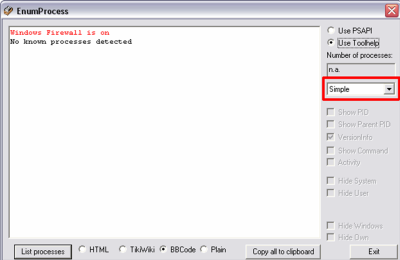
Ее нужно скачать, запустить. Затем в меню, которое располагается в правой части экрана выбрать из выпадающего списка вариант «Simple». И нажать на «List Processes» – кнопочку, расположенную в левом нижнем углу рабочего экрана. Информация появится перед глазами пользователя.
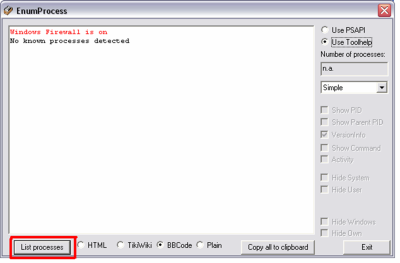
Как только нужная информация будет получена, можно будет переходить непосредственно к настройкам. Естественно, что они отличаются, в зависимости от используемого межсетевого экрана:
Avira Internet Security/брандмауэр Windows
Эти два экрана объедены в одно подкатегорию, так как продукция первой компании полностью перешла на решения, предоставляемые в этой сфере Microsoft.
Что нужно сделать, чтобы решить проблему:
Зайти в брандмауэр Виндовс.
Обратить внимание на левую боковую панель. Кликнуть по «Разрешить взаимодействие с приложением или компонентом в Брандмауэре Windows»
Программа выдаст перечень доступных приложений.
Воспользоваться кнопкой «Изменить параметры».
В предложенном списке найти нужный нам интернет-браузер (в данном случае – Mozilla Firefox).
Воспользоваться кнопочкой, предлагающей осуществить удаление
И подтвердить операцию.
Кликнуть сначала на «разрешить другое приложение», а затем на «обзор».
Проследовать по этому пути: C:\Program Files\Mozilla Firefox\. Или тому, который актуален для системы пользователя.
Дважды нажать левой кнопкой мышки по файлу запуска (firefox.exe).
Появится кнопка «добавить». Нажать ее. Затем на «ок».
Все готово, можно проверять результат.
McAfee Security Center
В этом случае решение выглядит следующим образом:
- Активировать рабочее окно этой программы.
- Нажать на «Безопасность ПК», затем на «Брандмауэр».
- Воспользоваться специальной панелью «Подключение к интернету для программ».
- В списке найти проблемный браузер. Или добавить его, при не обнаружении, воспользовавшись специальной кнопкой.
- Выделить программу и кликнуть на «изменить».
- Выставить в доступе «Входящий и исходящий».
- Тип «по умолчанию» заменить на «Открытый».
Естественно, перед выходом, не забыть сохранить сделанные изменения.
При использовании других вариантов межсетевых экранов, например, Trend Micro Internet Security, рекомендуется, для решения проблемы, обращаться напрямую в техническую поддержку разработчика.
How to Flash or Install Honor 7A DUA-L22 Firmware (ROM)
- #: Download and extract the Honor 7A DUA-L22 Stock ROM (Firmware Flash File) package on the computer.
- #: After extracting the package, you will get the Honor 7A DUA-L22 USB Driver, Firmware (ROM), Flash Tool, and How-to Flash Manual.
- #: Install the provided USB Driver on the computer. If you have already installed the Honor 7A DUA-L22 USB Driver on the laptop, then SKIP this step.
- #:Copy the dload folder to the Honor 7A DUA-L22 SD memory.
- #:Boot the Honor 7A DUA-L22 device into the Download Mode using the boot keys.
- #:Update or Flashing Honor 7A DUA-L22 process will start automatically.
- #: Follow the How-to Flash Manual to flash the android latest update (Stock Firmware) on the Honor 7A DUA-L22 device.
Important Notes:
Please Take a Backup: Flashing or installing the Honor 7A DUA-L22 Device, then we recommend you to take backup of your personal data from the Huawei device, as flashing the ROM (firmware) will permanently delete your personal data from the device.
Honor 7A DUA-L22 USB Driver: If you are looking for the latest USB Driver version, head over to the Huawei USB Driver Page.
The Honor 7A DUA-L22 officially releases the Firmware shared above. It helps you recover the Honor 7A DUA-L22 device if it gets a boot loop, software error, update error, hanging, and dead issue.
Request Huawei Firmware : If you are looking for any Huawei specific firmware that is not listed above. Then you can request it through the comment box below (do not request Firmware through the contact page, or else it will be ignored).
Алгоритм действий
Перед началом обновления Huawei принципиально важно соблюсти следующие указания:
- Первое, что нужно сделать перед выполнением всех действий, – это создать резервную копию данных. Этот шаг поможет избежать потери важных данных со смартфона;
Обновление устройства необходимо производить с полностью заряженной батареей: Нельзя использовать внутреннюю память устройства (прошивка должна находиться на SD-карте в папке dload, исключение касается только тех аппаратов, в которых не предусмотрен слот для внешней карты памяти); Для записи обновления необходимо использовать карту формата FAT32 с объёмом памяти не более 8 Гб; Название файла с прошивкой должно иметь название «UPDATE.APP»; Скачав нужную для своего смартфона версию прошивки, обращайте внимание на название папок, которые могут быть подписаны типа: «step 1», «step 2» и прошивайте их по очереди; Обязательно убедитесь в том, что скачанная версия прошивки подходит для имеющейся версии ОС
По воздуху FOTA
При прошивке телефона Huawei способом по воздуху FOTA рекомендуется использовать высокоскоростное подключение к сети Интернет, к примеру, WI-FI. Сам процесс осуществляется при соблюдении следующих шагов:
- Необходимо зайти в раздел «Настройки» — «О телефоне» — «Обновление системы» и выбрать пункт «Онлайн-обновление»;
- Убедившись, что обновление доступно, нажмите кнопку «Загрузить», после чего произойдёт скачивание файлов;
- После загрузки файлов появится кнопка «Установить», её необходимо нажать и дождаться перезагрузки устройства. Во время перезагрузки установится обновление, и телефон включится уже в обновлённом виде.
Стоит обратить внимание на то, что данный тип обновления может установиться некорректно в случаях, если на телефоне уже включены рут-права и включён recovery
При помощи HiSuite
HiSuite – это известная программа для прошивки телефона Huawei. Её необходимо скачать на компьютер, установить и обновить до последней версии. Ход действий следующий:
Принудительное обновление
Данный тип обновления прошивки смартфона необходим в случае, когда не удаётся произвести обычный режим обновления. По сути, принудительное обновление является аварийным. Осуществить его можно так:
- В корневой папке SD-карты нужно создать папку «dload»;
- В «dload» необходимо скопировать из архива файл «UPDATE.APP»;
- Отключить коммуникатор;
- Зажать комбинацию клавиш «Volume Up + Volume Down», включить коммуникатор и удерживать течение 5 секунд. Произойдёт принудительный процесс обновления.
Локальное обновление
Локальное обновление Huawei необходимо при восстановлении системы до изначального вида, а также при большом объёме нововведений. Алгоритм действий следующий:
- Выполнить первые два пункта из предыдущей главы «Принудительное обновление»;
- Далее зайти в «Настройки» — «Память» — «Обновление ПО» — «Settings» — «Storage» — «Software Upgrade» — «SD card Upgrade» — «Confirm» — «Upgrade».
Способ 1. Отключите антивирусные плагины
Если вы столкнулись с ошибкой «Failed To Load Resource» с ошибкой состояния 400, например: “Failed to load resource: the server responded with a status of 400 () /wp-admin/admin-ajax.php”.
Тогда это обычно означает, что либо URL ресурса был изменен, либо плагин препятствует доступу WordPress к указанному файлу. В большинстве случаев антивирусный плагин может препятствовать доступу WordPress к некоторым файлам, которые он считает подозрительными.
Если на вашем веб-сайте на WordPress установлены антивирусные плагины или брандмауэры, попробуйте отключить их, чтобы проверить, решит ли это проблему.





























